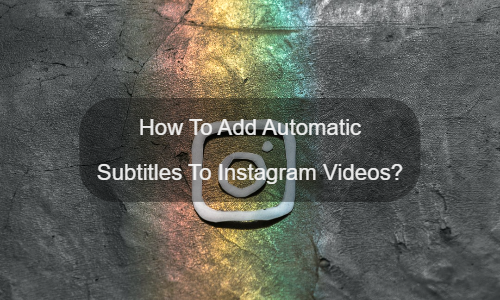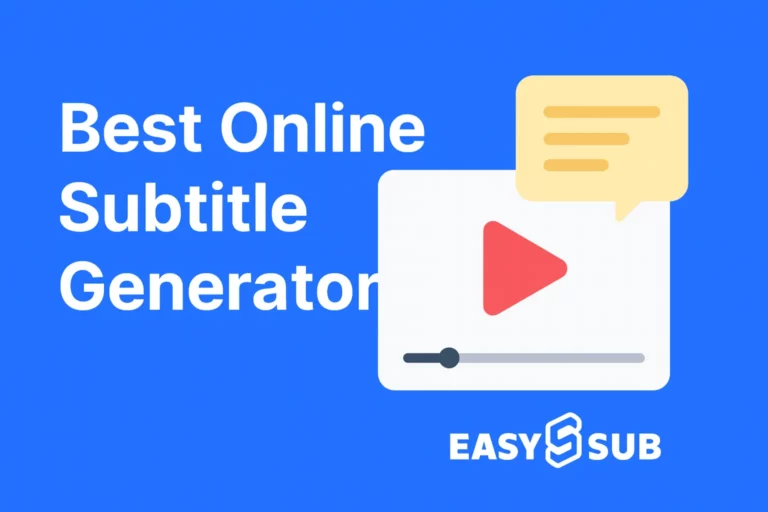Heeft Instagram Video nauwkeurige automatische ondertiteling nodig?
Het antwoord is ja. Ondertitels toevoegen aan Instagram-video's is erg belangrijk. Uit de digitale marktgegevens kunnen we gemakkelijk opmaken dat er elke dag meer dan 1 miljard actieve gebruikers zijn. De gemiddelde gebruiker besteedt 30 minuten per dag. Maar een ander feit is dat de nauwkeurigheid van de ondertitels die standaard worden gegenereerd voor Instagram-video's erg laag is, wat een grote invloed heeft op de gebruikerservaring. Als je een videomaker bent, moeten we de beste oplossing vinden om ondertitels aan Instagram-video's toe te voegen.
Vanaf hier denk ik dat je weet wat belangrijk is voor je Instagram-video. Ja, het zijn ondertitels en ondertitels. In zekere zin is het toevoegen van ondertitels en ondertitels aan je Instagram-video's de beste manier om anderen je video's te laten bekijken.
De meeste Instagram-gebruikers beschikken echter niet over professionele vaardigheden op het gebied van videobewerking en ondertitelproductie. In dit geval zullen automatische online ondertitels en automatische ondertitelgeneratoren een grote hulp zijn. Gelukkig heb je er een gevonden. Het is EasySub.
Hoe ondertitels toevoegen aan Instagram-video's met behulp van EasySub?
Maar hoe gebruiken we EasySub om automatisch ondertitels en bijschriften online toevoegen? dit is heel eenvoudig. laten we beginnen!
Ten eerste moet u een account hebben op EasySub. Met een geldig account kunnen uw video's en andere gegevens worden opgeslagen. Dit is erg belangrijk.
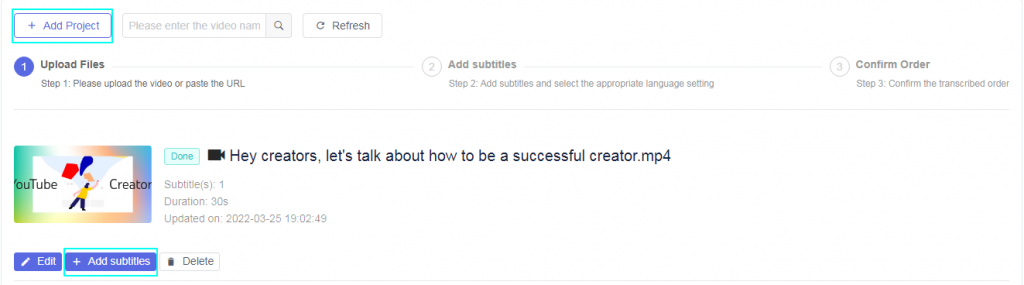
Stappen voor gebruik
Klik vervolgens op het blok 'Project toevoegen' om uw video te uploaden of te slepen. Vergeet niet de videotaal te kiezen. Indien nodig kunt u ook de vertaaltaal selecteren. Het vertalen van ondertitels in EasySub is volledig gratis. Dit betekent dat u niet extra hoeft te betalen voor vertaling. Alleen online automatische ondertiteling is goed. [Begrijp het verschil tussen automatische ondertitels en andere ondertitels.
Klik vervolgens op de knop "Volgende" en wacht op het transcriptieresultaat. Nadat de ondertitels zijn gegenereerd, kunt u de stijl bewerken en wijzigen. Bovendien kan dat ondertitels aan de video toevoegen.
Volg op Instagram de onderstaande stappen:
- Klik op de foto/video in de tijdlijn of nieuwsfeed.
- Klik op Foto/Video uploaden, selecteer een video op uw computer en klik vervolgens op Publiceren.
- Wanneer uw video beschikbaar is om te bekijken, zal Facebook u hiervan op de hoogte stellen. Klik op de melding of grijze datum en tijd bovenaan het bericht op de nieuwsbrief of tijdlijn.
- Beweeg uw muis over de video, klik op de optie onderaan en selecteer Deze video bewerken.
- Klik op Bestand kiezen onder SRT-bestand uploaden en selecteer vervolgens het .srt-bestand dat u uit de automatische ondertitels hebt geëxporteerd. (Opmerking: u moet de naam van het bestand wijzigen in bestandsnaam.en_US.srt).
- Klik op Opslaan.